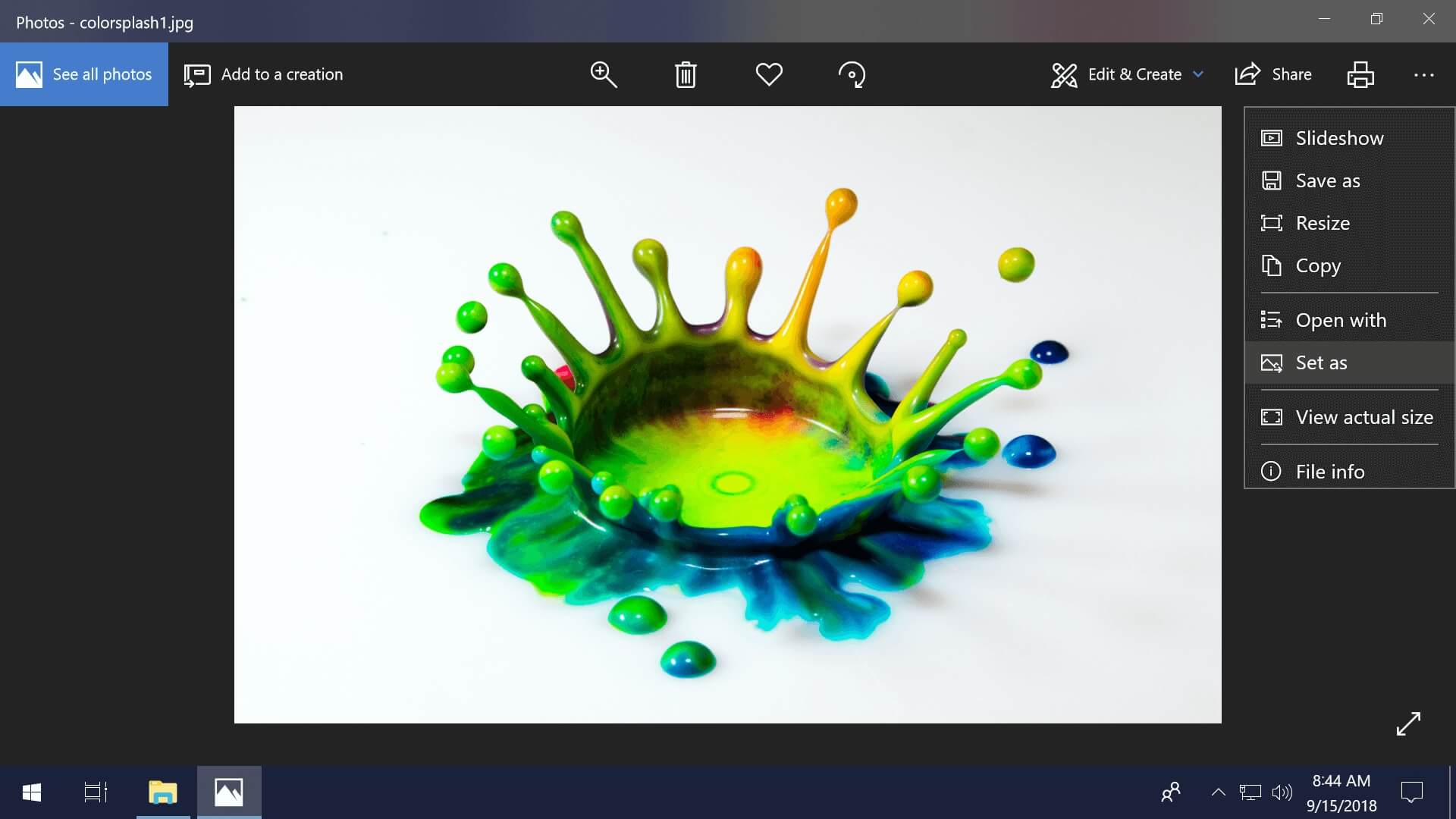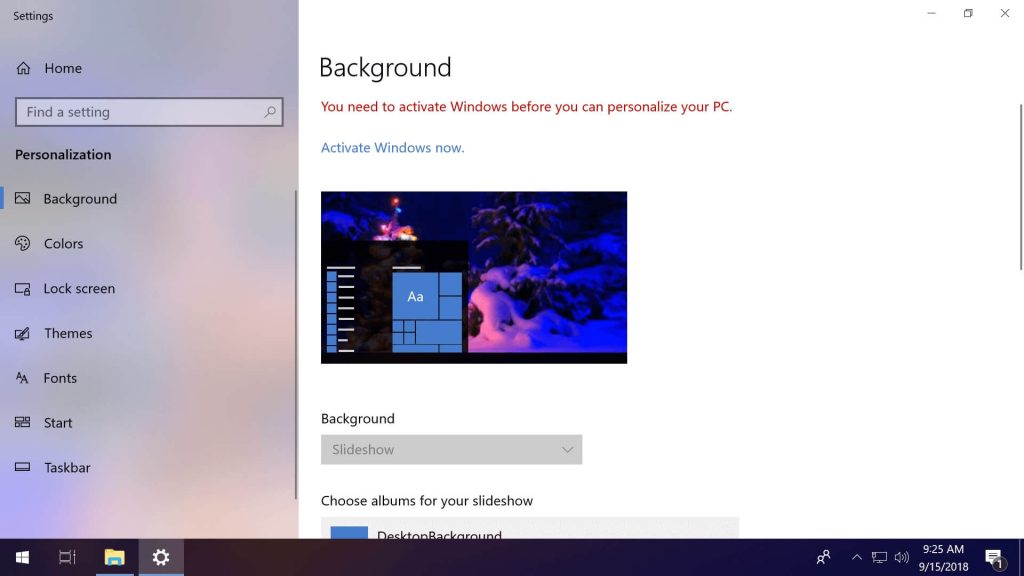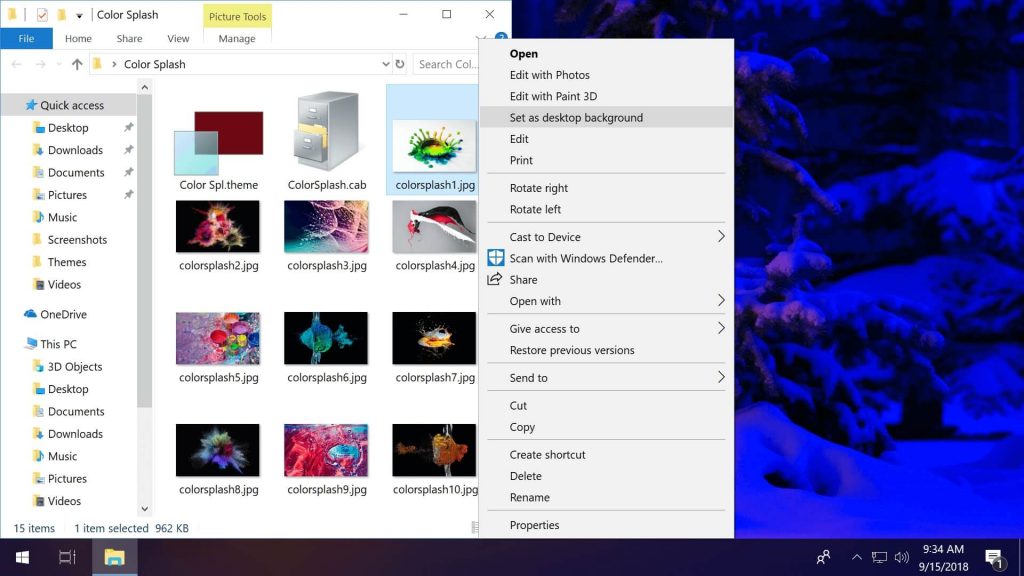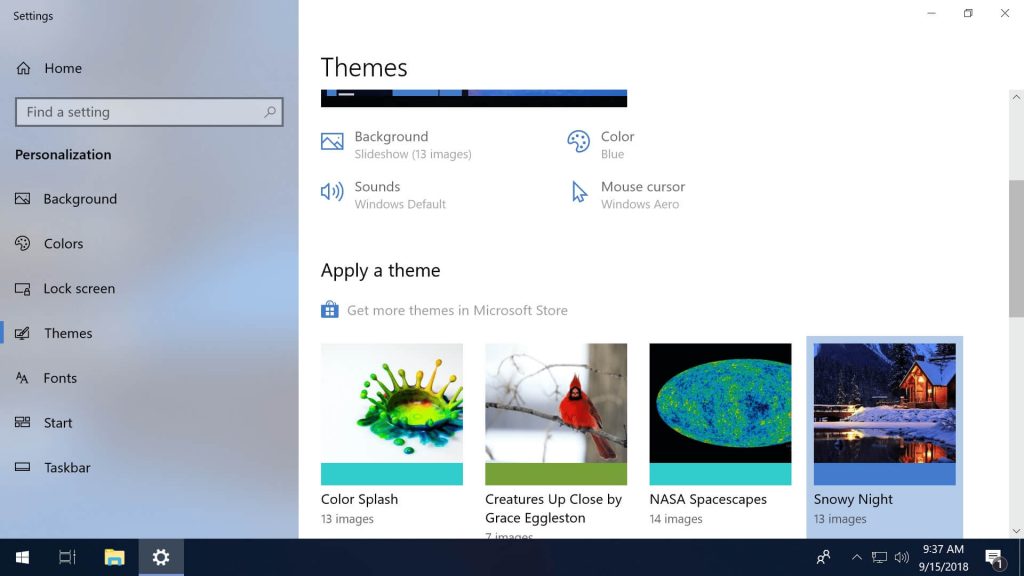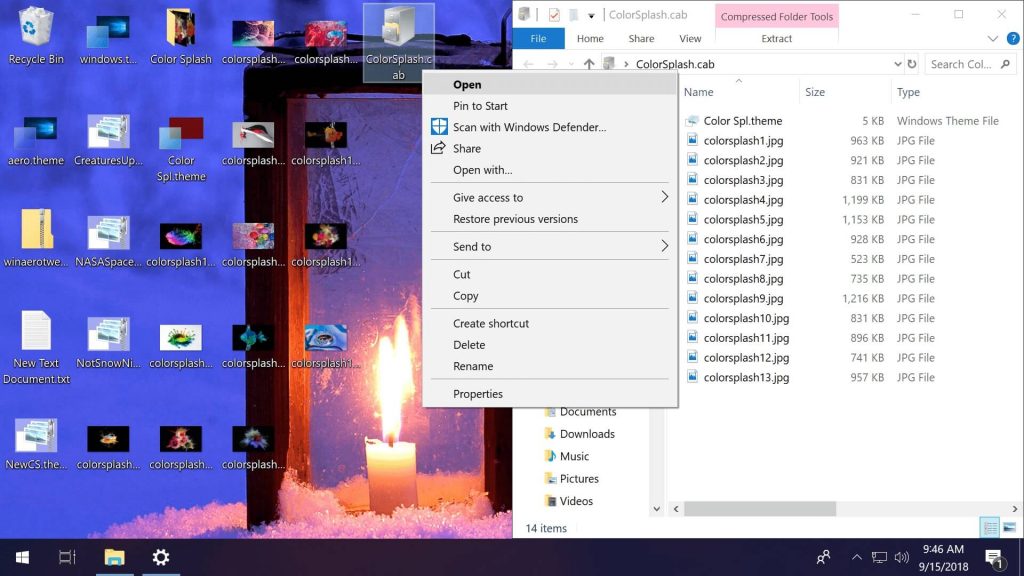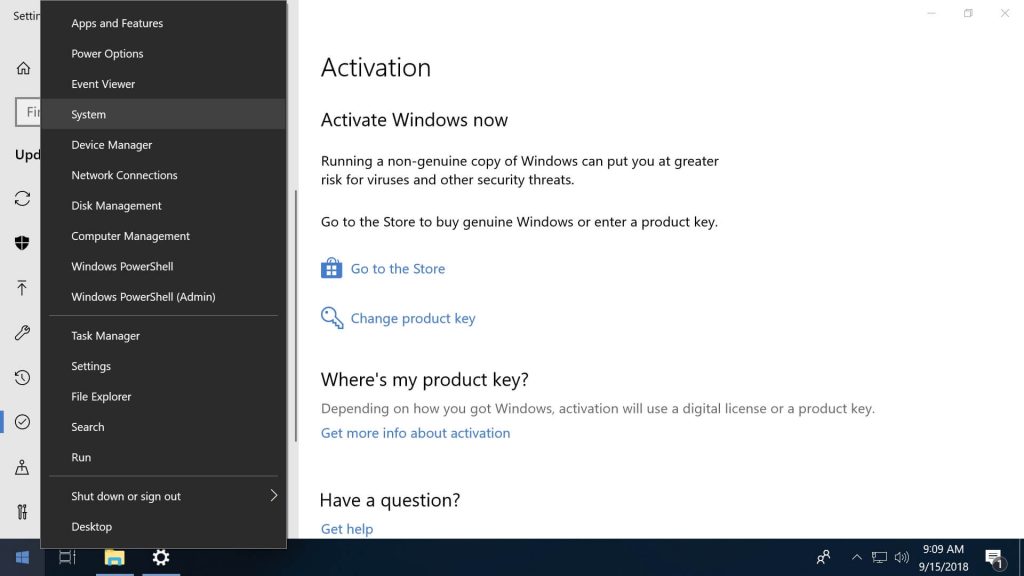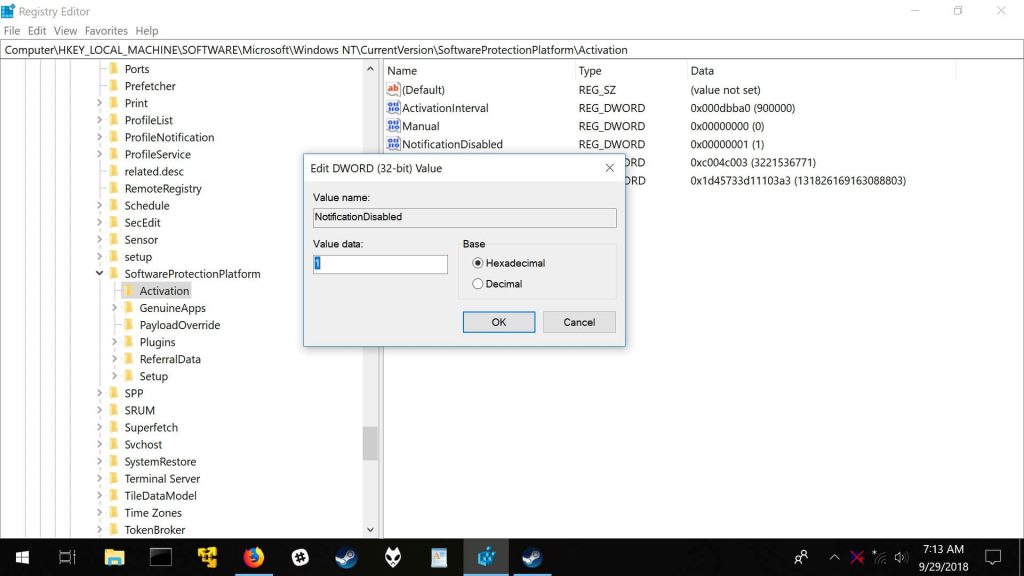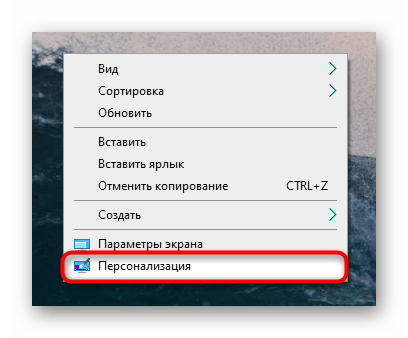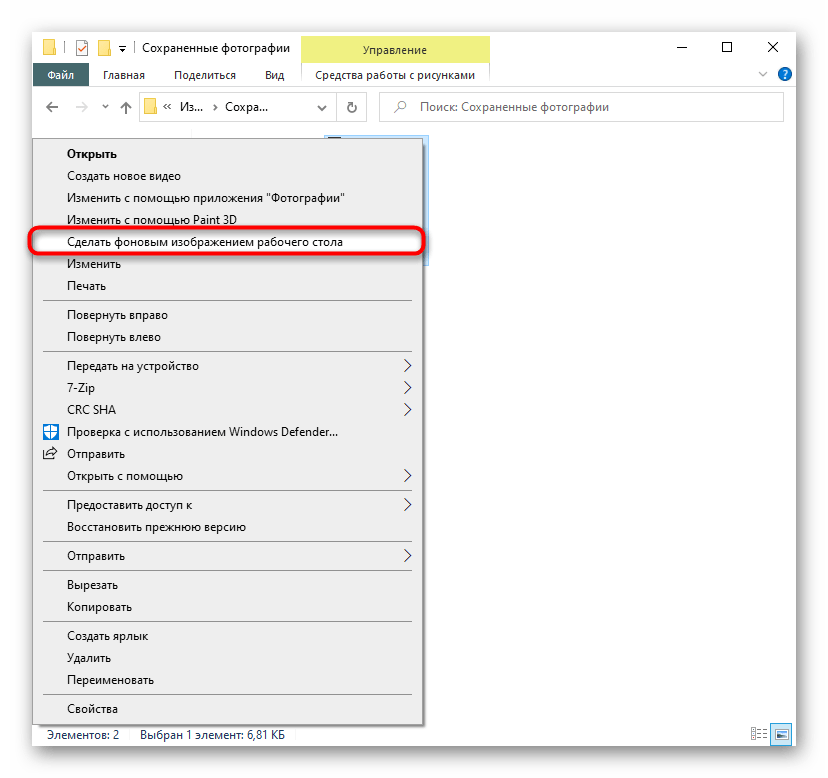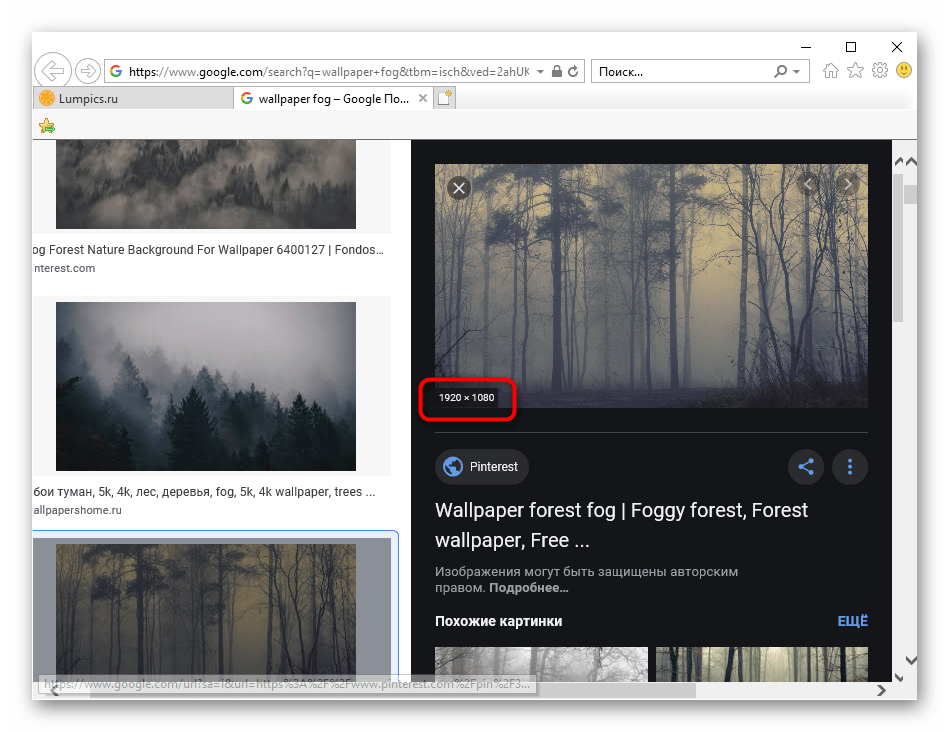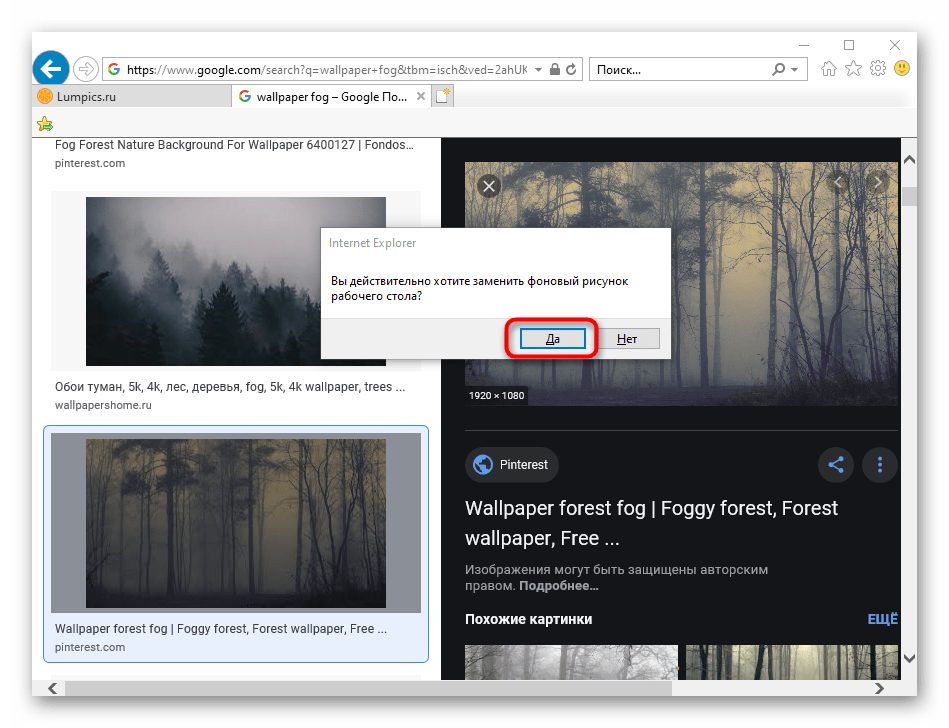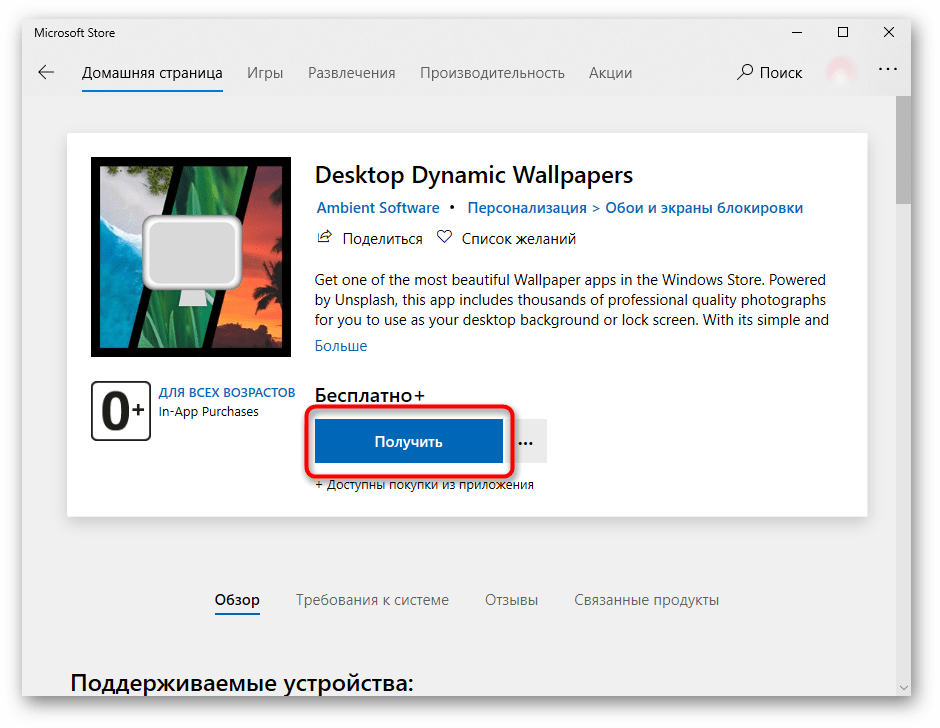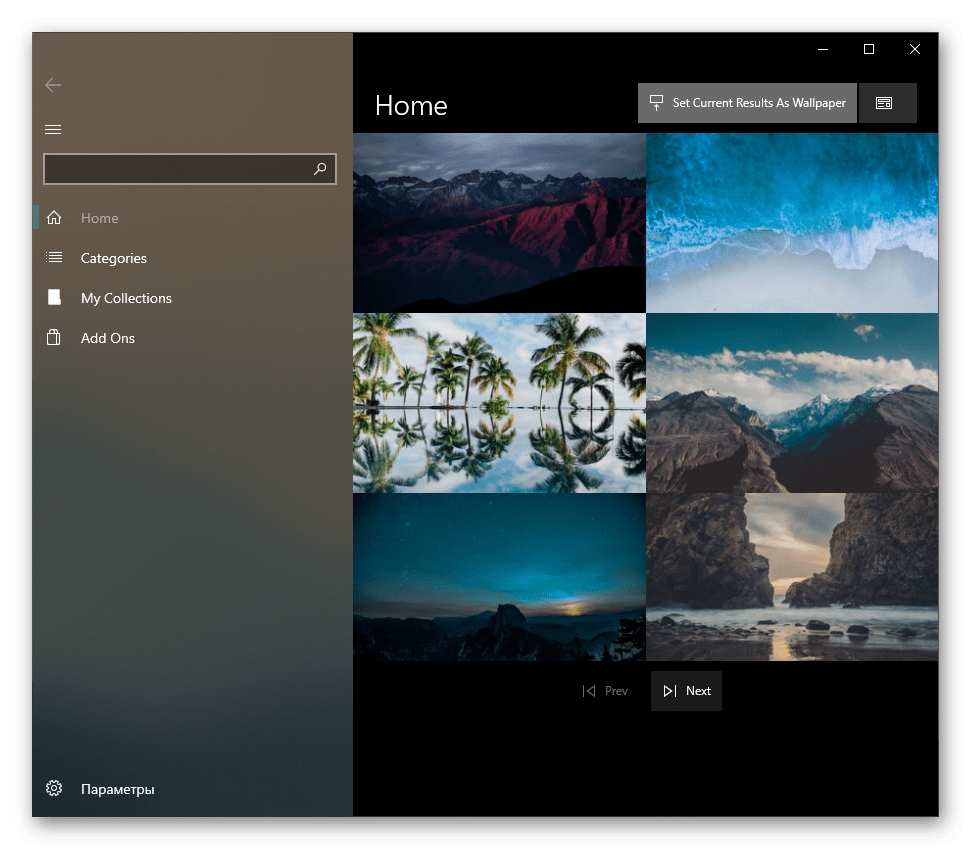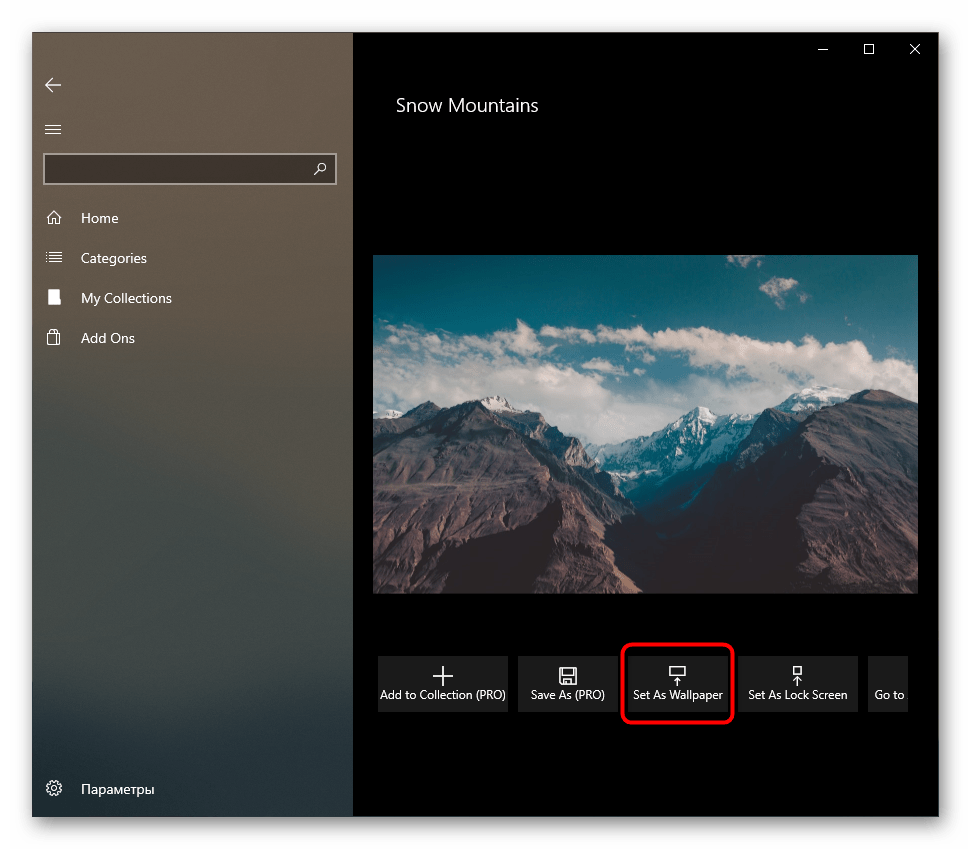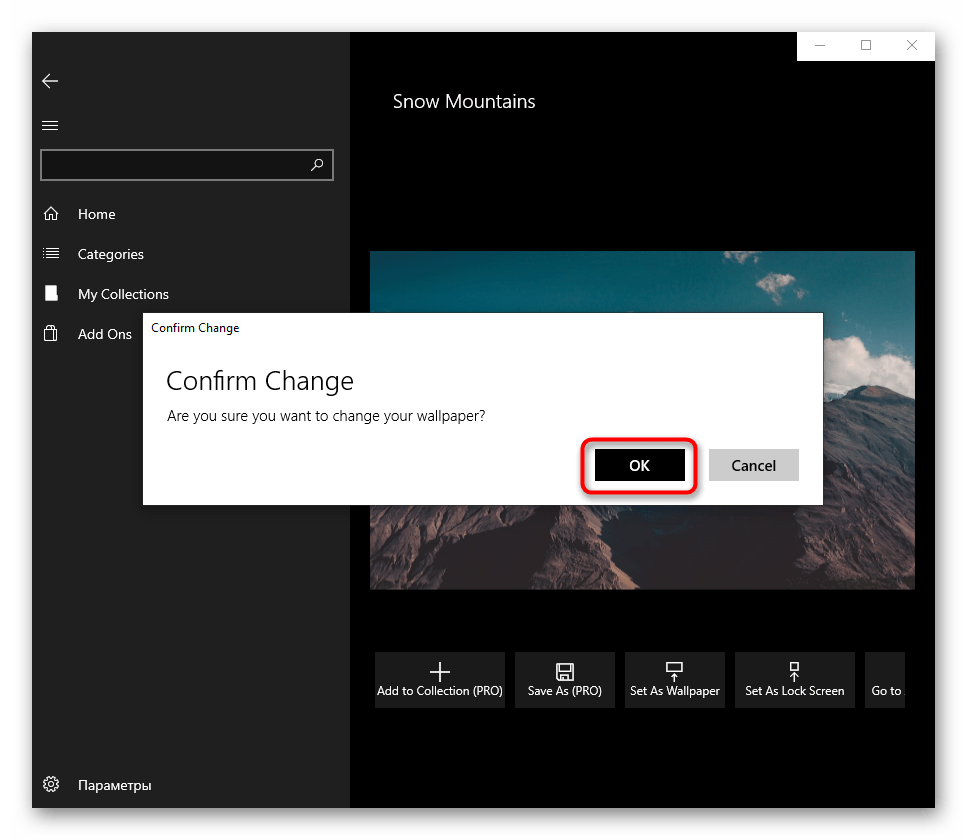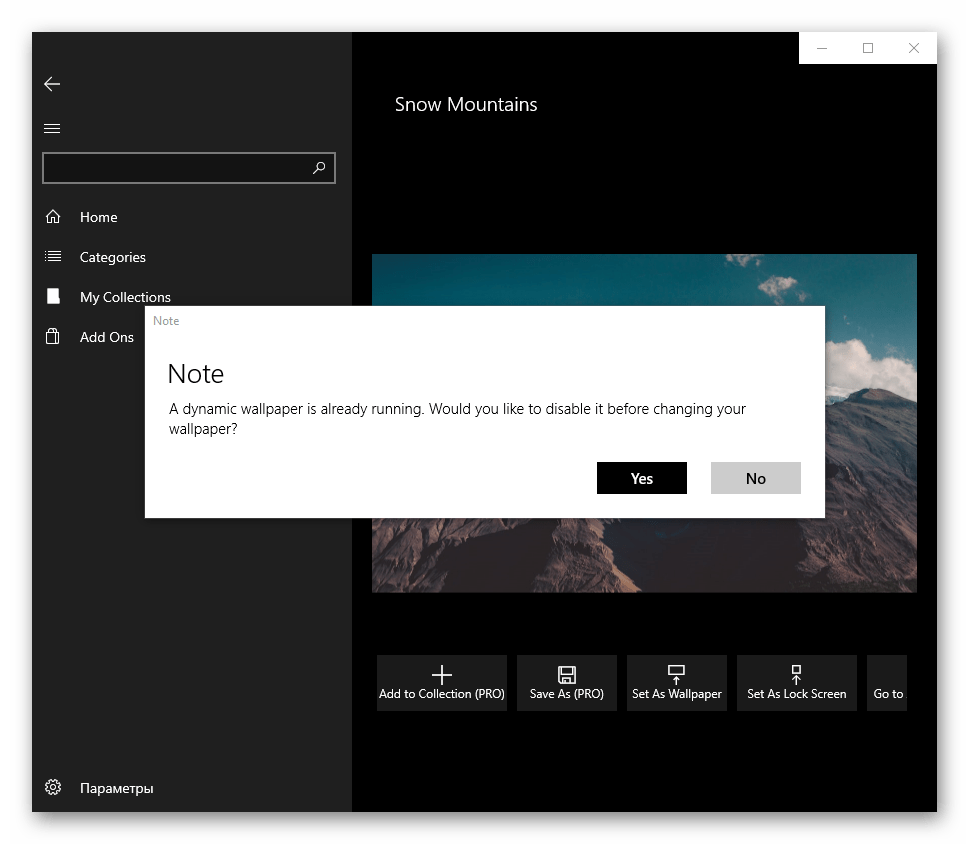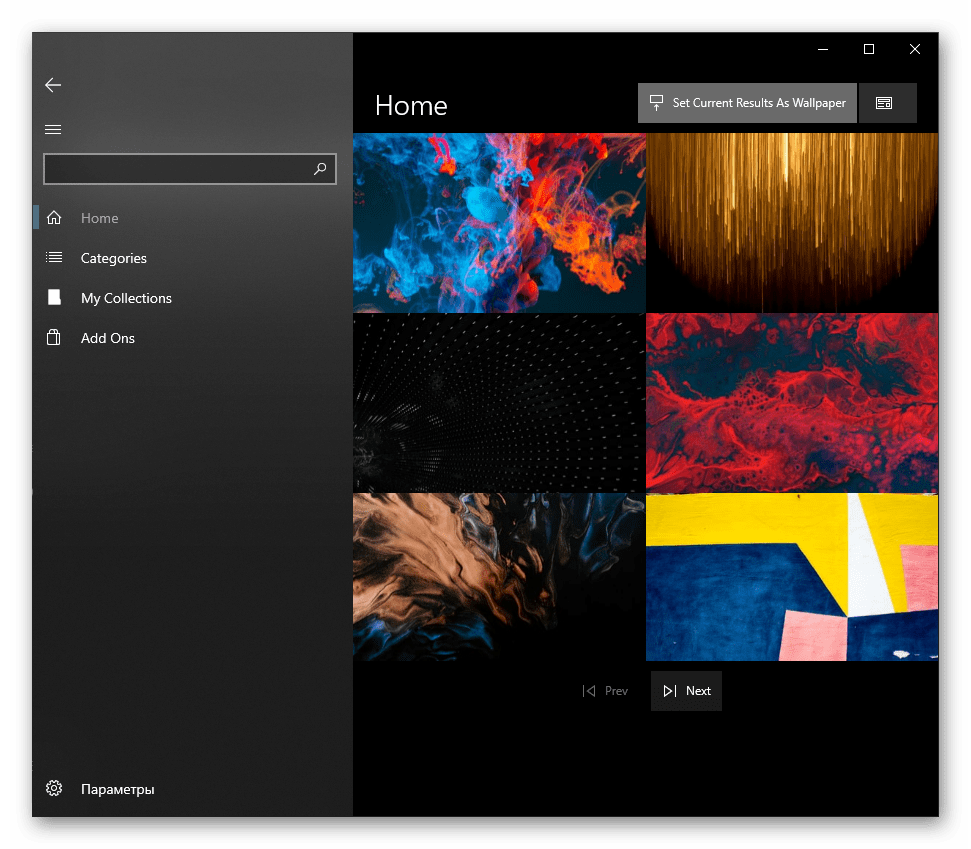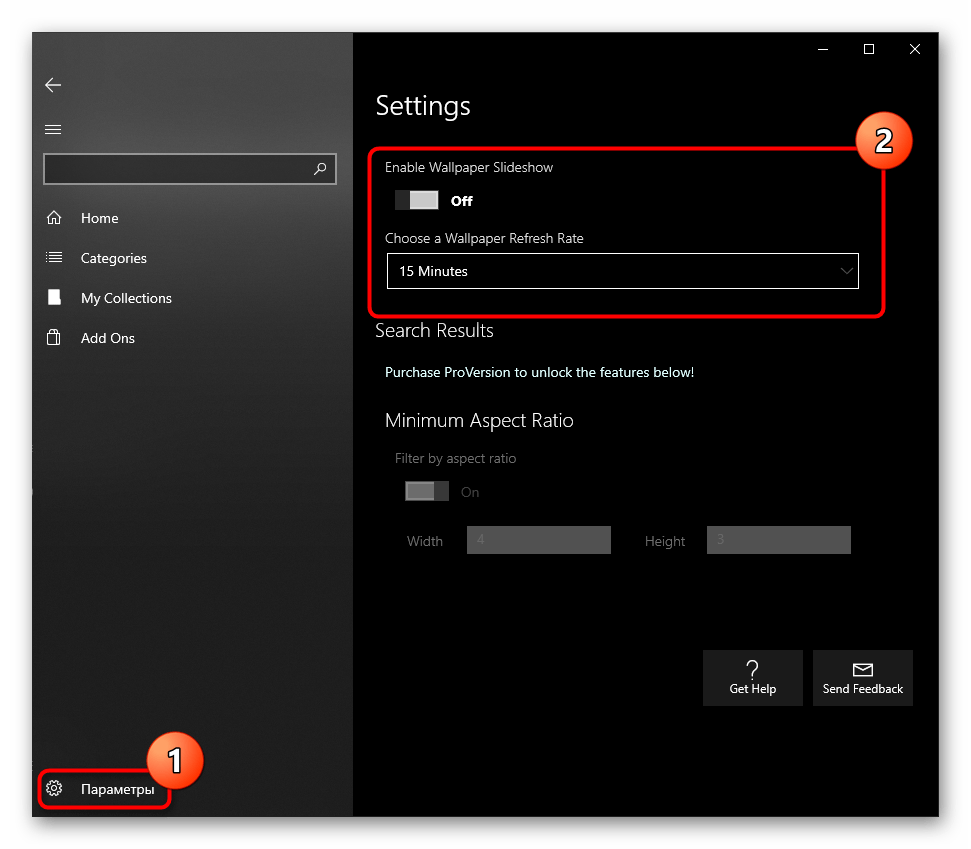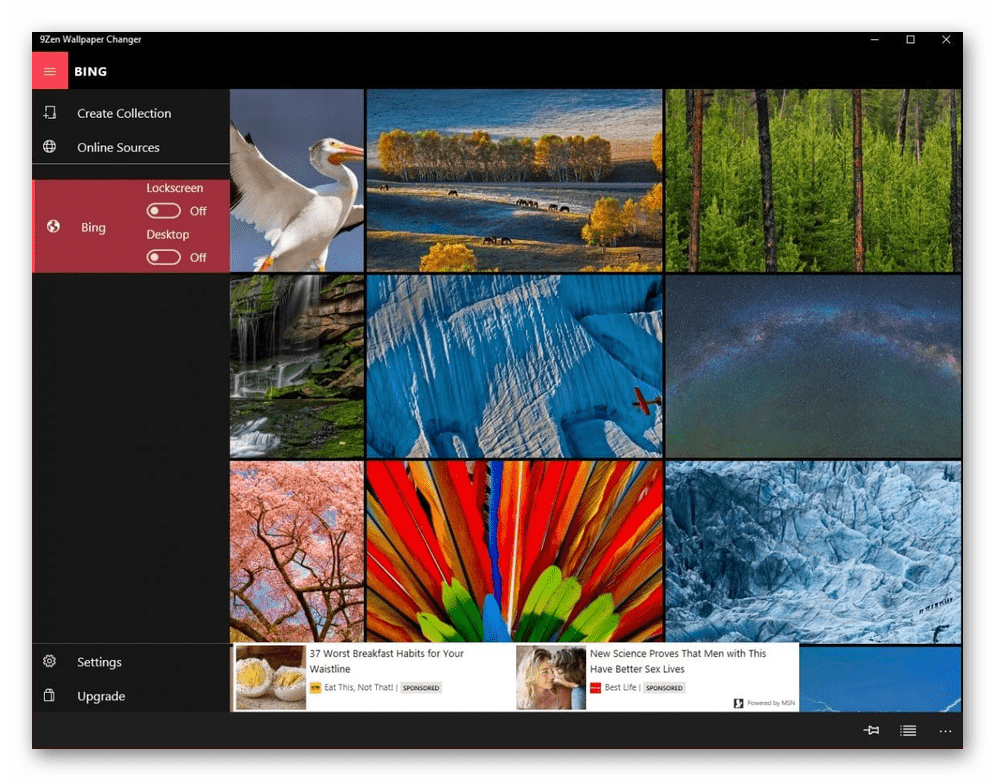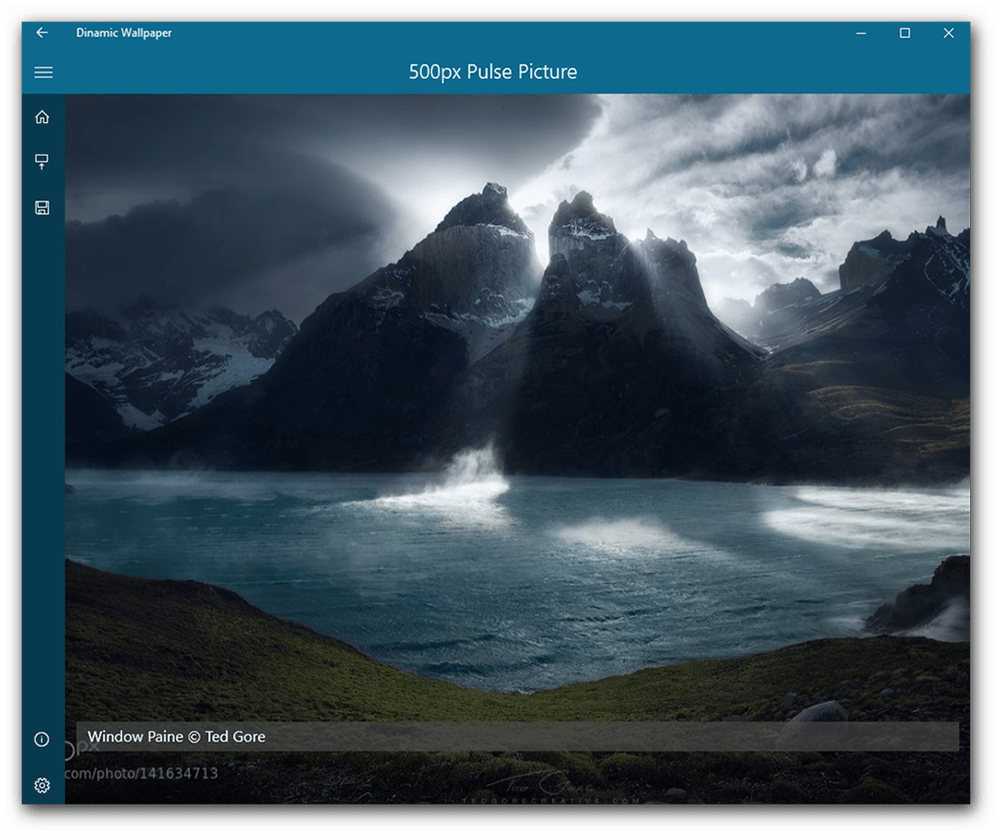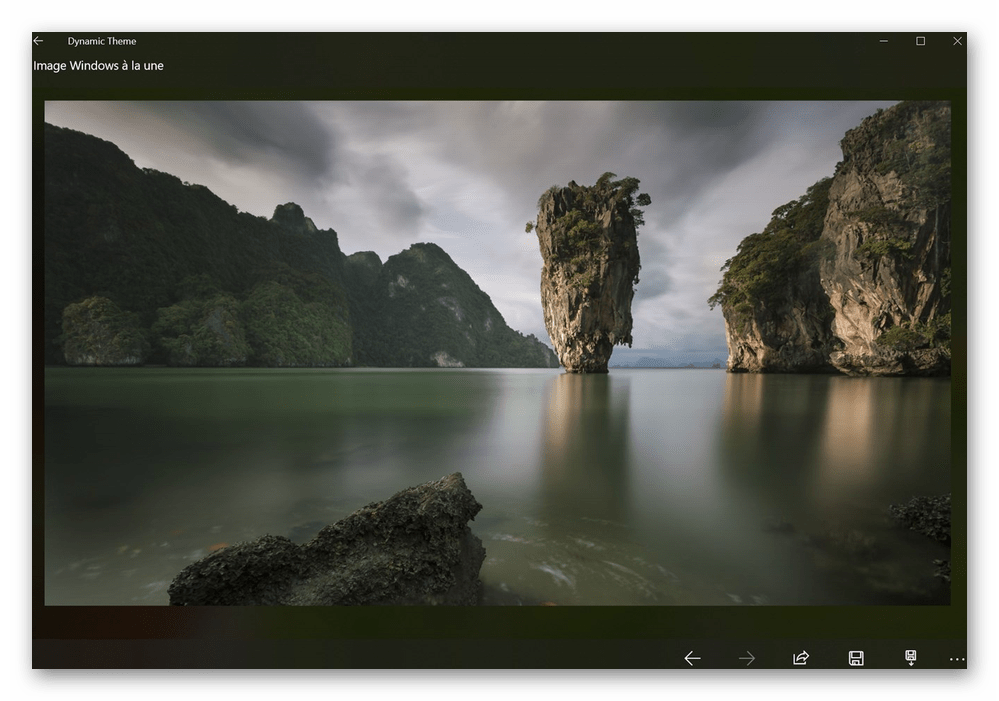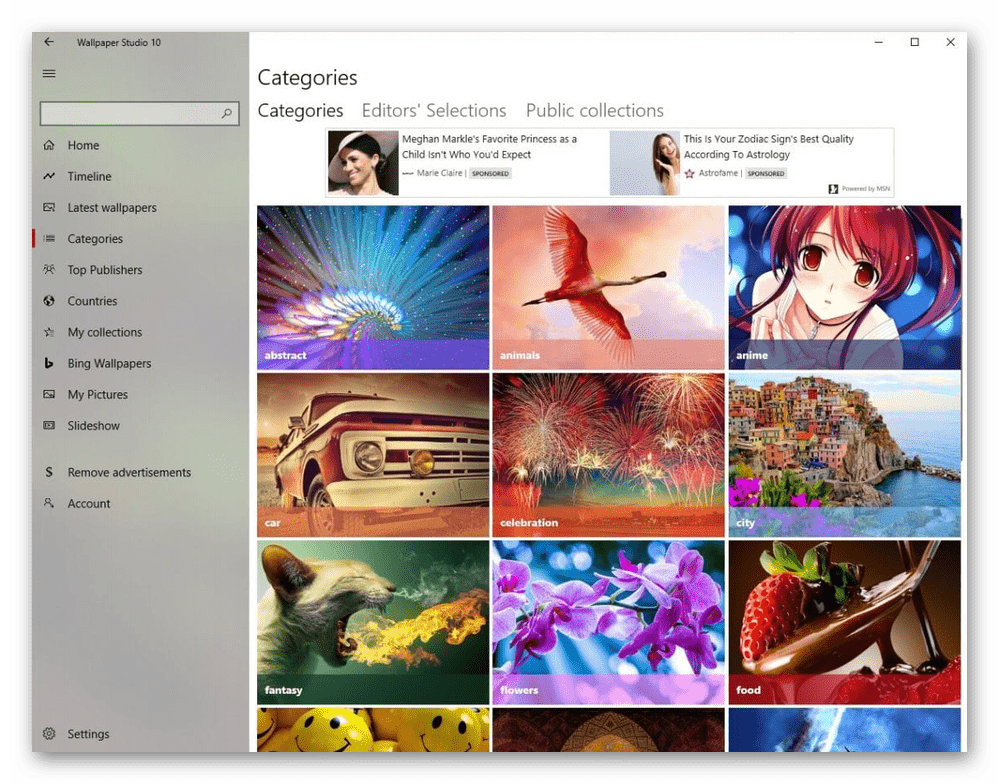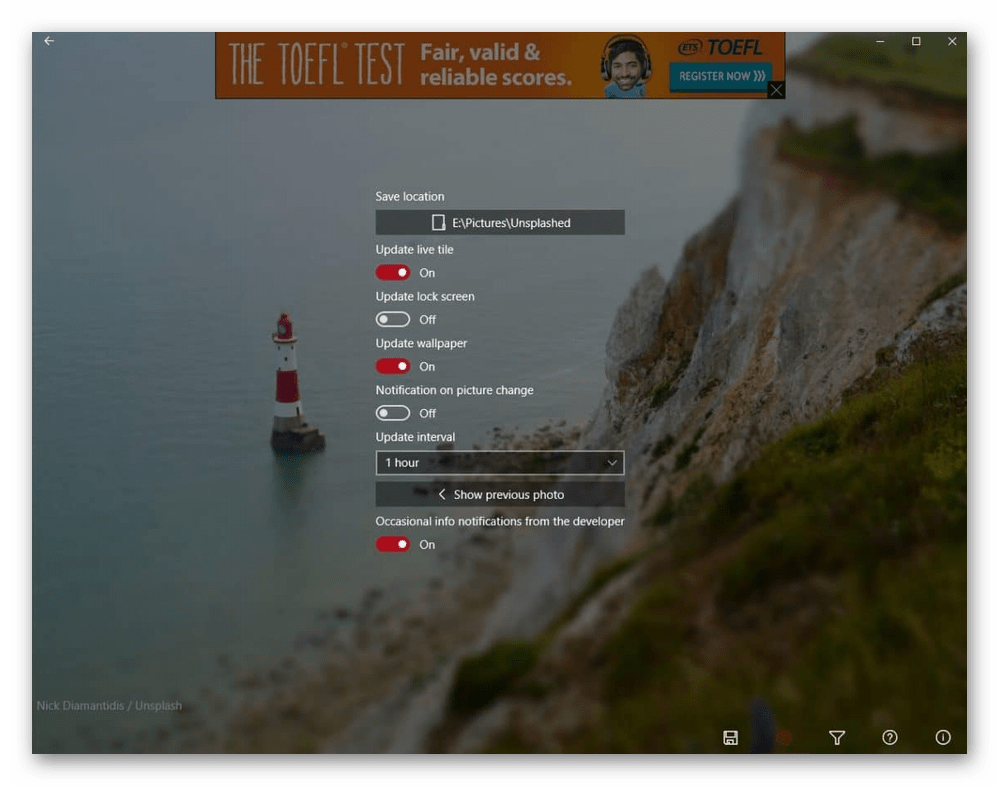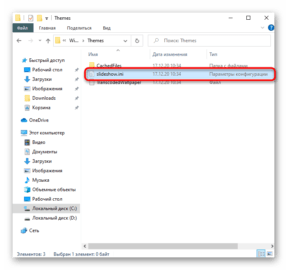Как поменять обои на неактивированной windows 10
Как сменить обои на рабочем столе компьютера или ноутбука windows 10 без активации?
Привет, на связи Алексей! Думал, сделать материал про заставку в одну статью, но передумал. Так что, здесь отдельно расскажу, как менять темы рабочего стола на «десятке». Эта операционная система внешне по прежнему остается не совсем привычной после «семерки» и есть у нее свои тонкости. Сам процесс не представляет никаких трудностей, главное, чтобы были учтены некие важные моменты.
Функционал позволяет легко менять не только заставку, но и шрифты, звуки, вид курсора мыши, делать настройки панели задач, меню Пуск фонов. Можно пойти еще дальше и использовать дополнительно специальные программы и утилиты для визуализации своего рабочего места.
Как сменить заставку на рабочем столе компьютера с Windows 10?
Внешне «Десятка» стала ярче, красивее, у нее свой стиль. Появились унее и яркие темы для мониторов с высоким разрешением. После «Десятки» уже не совсем хочется обратно на «семерку»… Но, если в «семерке» Вы просто скачиваете тему и ставите, то в «десятке» (с некоторых пор) обязательным является наличие своей учетной записи Microsoft. Сделано по
аналогии с Google Play, там для доступа к приложениям мы используем почтовый ящик Google. У Майкрософт это называется «Магазин» (Microsoft Store). И теперь все темы рабочего стола можно бесплатно брать оттуда.
Итак, для смены оформления в «Десятке» сейчас нам нужно нажать на рабочем столе правую кнопку мыши и выбрать пункт «Персонализация»:
И мы попадаем в обширные настройки, где можно самому менять фон, шрифты, меню «Пуск», курсор мыши и т. д под свой вкус. Тут теперь много чего можно настроить и делать это стало гораздо удобнее и приятнее.
Нас сегодня интересуют темы рабочего стола, а потому перейдем по ссылке «Другие темы в Microsoft Store». Если Ваша учетная запись Microsoft активна, Вы попадете на домашнюю страницу Microsoft Store:
Выбираем тему с наибольшим количеством звезд, и которая вам понравилась. Жмем на нее. Можно скачать сразу несколько штук для пробы. Нажимаем «Получить»
Меняем обои на рабочем столе Windows 10 без активации
Как поменять заставку на рабочем столе Windows 10 при загрузке?
Windows 10 позволяет сделать настройки экрана блокировки так, как Вам нравится без использования специальных программ (как мы это делали ранее в Windows7). Делается это в том же окне «Персонализация», но выберем теперь параметр «Экран блокировки».
Теперь нам доступны настройки изображения, которое появляется при загрузке (или при нажатии клавиш Ctrl+Alt+Del). Можно выбрать любую отдельную фотографию через «Обзор, или составить слайд-шоу из меняющихся фото. Либо оставить настройки по умолчанию (Windows интересное)
На экран можно вывести краткое или подробное отображение работы выбранных приложений (почты, календаря и т.д). Кто тоскует по Windows XP можно настроить заставку, это окошко в системе по прежнему доступно:
Короче говоря, нет тут ничего сложного, пробуйте, настраивайте. Переходите по ссылкам на сопутствующие статьи и получите полную информацию. Пишите в комментариях о результатах. На этом заканчиваю! Пока!
Как поменять обои и другие параметры персонализации на неактивированной Windows 10
Сразу после установки новой ОС, одним из первых действий, который захотят сделать пользователи, это изменить фон рабочего стола.
Однако кастомизировать систему стало сложнее, если версия Windows является неактивированной. Microsoft попросту блокирует доступ к настройкам персонализации.
Хоть большей частью системы можно пользоваться как обычно без ключа, однако невозможность настройки персонализации может раздражать, особенно если Вам нравится менять цвета, звуки, настройки меню Пуск или обои. Несмотря на заблокированные функции, поменять обои все же возможно.
При щелчке правой кнопкой мыши по изображению во всплывающем меню все еще будет видна вкладка «Сделать фоновым изображением рабочего стола», и тоже самое появится в браузерах и стандартном приложении по просмотру фотографий, если кликнуть по пункту с настройками.
Другие параметры, такие как пользовательские звуки и цвета также можно изменить.
Если Ваша учетная запись Майкрософт синхронизирована с активированной Windows 10, то все настройки будут применены и к неактивированной, при первом входе в систему.
Синхронизация включена по умолчанию и имеет настройки «темы» (включая обои), но эта функция может не перенести Ваше изображение рабочего стола, если это единственное, что вы настраивали в учетной записи. Наш тест показал, что синхронизированные настройки темы могут быть не самыми актуальными.
Вы также можете скачать или создать файл «themepack» (архив cab, содержащий файл темы и изображения), который все еще может быть открыт на неактивированной ОС. Запуск themepack применит любые настройки в файле темы вместе с автоматическим изменением обоев внутри архива. Это будет актуально, если Вам нравятся слайд-шоу из обоев, функцию можно отключить в меню персонализации.
Конечно, имеются свои нюансы при использовании этих архивов на неактивированной Windows 10, такие как невозможность настроить один цвет без переключения на новый themepack, и они могут менять разные настройки, поэтому Вам возможно придется попробовать много тем, пока вы наконец не найдете черный текст вновь.
Вы также не сможете применить один и тот же пакет дважды или выбрать его снова из меню после применения нового (если попробовать переименовать themepack, то это может помочь). Тем не менее, вы можете создать пользовательский файл из опций графического интерфейса активированной копии Windows, щелкнув правой кнопкой мыши тему в меню персонализации и выбрав “сохранить тему для общего доступа”, чтобы создать файл пакета.
Вручную также можно изменить существующий файл пакета или создать новый с нуля с помощью данного руководства по форматированию файла темы от Microsoft.
Знайте, что извлечь содержимое файла «.themepack» можно в проводнике, изменив расширение на «.cab», а программа Capback поможет легко перепаковать файлы в новый cab архив.
Бонус: отключение водяного знака
Вы можете отключить водяной знак, который отображается в правом нижнем углу рабочего стола на неактивированной Windows 10.
Изменение фонового изображения в Windows 10
Способ 1: Меню «Персонализация»
Изменение внешнего оформления Windows 10 происходит через встроенное приложение «Параметры», а именно через раздел «Персонализация». Тут можно не только установить изображение из предложенных системных, но и выбрать любую картинку, хранящуюся на компьютере, а также создать слайд-шоу или включить сплошной цвет из заготовок ОС. Для нестандартного размера файла доступно изменение положения (растянуть, замостить и др.) — это поможет подогнать картинку под размер экрана.
Способ 2: Контекстное меню
Когда на компьютере уже есть необходимое изображение в нужном размере, не нуждающемся в дополнительных настройках, сделать его фоном еще проще. Через «Проводник» перейдите к месту, где хранится картинка, и кликните по файлу правой кнопкой мыши. Отобразится контекстное меню, где среди дополнительных функций выберите пункт «Сделать фоновым изображением рабочего стола». После клика по нему картинка на рабочем столе сразу же изменится.
Способ 3: Internet Explorer
Через системный браузер ОС Windows так же можно установить картинку в качестве фона, даже не скачивая ее.
Способ 4: Программа для смены фона рабочего стола
Пользователи, желающие не тратить время на поиски картинок, могут установить программу, которая будет делать это за них. Подобных приложений не так уж и много, и самые современные варианты можно найти в фирменном Microsoft Store. Устаревший, хоть и известный софт типа DesktopMania мы рассматривать не будем, так как набор картинок у него сомнительного качества. Вместо этого разберем одно из приложений, доступных в магазине для Windows 10.
Остальные функции приложения платные, но стоят недорого. Купить их можно в разделе «Add Ons».
Аналогами Desktop Dynamic Wallpapers выступают следующие приложения из Microsoft Store:
Все эти приложения выполнены в стиле Windows 10, как вы можете заметить, поэтому разбираться в них не понадобится — инструкция выше практически полностью применима и к ним. На наш взгляд, наиболее интересными кажутся backiee — Wallpaper Studio 10 и Splash! — Unsplash Wallpaper, но вы вправе выбрать любое, ведь набор изображений везде разный.
Способ 5: Установка анимированного изображения
Все предыдущие способы позволяют использовать лишь статическую графику в качестве фона. Для видеообоев придется воспользоваться специальными приложениями, через которые и будет происходить их выбор и установка. Список таких программ вы найдете в другой нашей статье по ссылке ниже.
А в отдельном материале мы рассмотрели работу в 3 популярных программах, предоставляющих анимированные изображения. Если вы желаете ознакомиться с нем и посмотреть принцип работы такого софта, перейдите по следующей ссылке.
Предлагаем также к прочтению другие наши руководства, рассказывающие о разных вариантах кастомизации внешнего вида «десятки».
Добавьте сайт Lumpics.ru в закладки и мы еще пригодимся вам.
Отблагодарите автора, поделитесь статьей в социальных сетях.
Помогла ли вам эта статья?
Поделиться статьей в социальных сетях:
Еще статьи по данной теме:
Здравствуйте,уважаемая автор Анастасия Викторовна!Если Вы простили мою непотемную оплошность в прошлой теме,то теперь примете вопрос строго по Вашей теме,и если сможете помочь-низкий Вам мой поклон.Правда,я очень переживаю после Вашей взбучки за оплошность,подумал-проштрафился, сам виноват и потерял отличного консультанта и интересного виртуального собеседника,и если будет ответ сейчкс,помолюсь-пронесло.
Теперь о вопросе,не очень важном,касается он эстетики,как и Ваша статья:за много лет пользования я привык к выбранному оформлению раб.стола в виде меняющихся картинок,какие сам выбрал из большого списка обоев,и такую возможность дает W10 через слайд-шоу.Смотрел всегда,глаз радовало, даже без особого внимания к картинкам(хотя бы здесь порядок),и вот-на тебе,нет переключений слайдов на экране,застыла случайная одна,и только при касании кнопки Фон в Персонализации идет перескок на другую случайную с застыванием.Нет также смены цветов,хотя выбор стоит на автомате,но шоу в Фоне идет безотказно,но тоже без смены цветов,меняются только слайды.Замечено по графику из гаджета Glassy CPU,что перестал появляться каждую минуту(уст-ка) импульс переключения слайдов,как было регулярно раньше.Появилась эта неполадка недавно, еще в прошлой сборке 2004,и я в надежде, что исправится, обновился до 20Н2,увы,не исправилось.Как смог описал признаки проблемы,если Вам потребуются доп.сведения,я готов их дать.Ваш выход,маэстро!
С низким поклоном и просьбой простить и помиловать,Исаак.
Здравствуйте. Не сталкивалась с такой проблемой и не знаю, как ее решить. Попробуйте передобавить папку с изображениями (перенести картинки из старой в новую и указать ее в Персонализации), изменить время смены с 1 минуты на 10, и если через 10 мин сменится, поставить таймер обратно на 1 мин.
Это не так работает. Аппаратно никакие слайд-шоу не запускаются — за функцию отвечает операционная система, перекладывая ее выполнение на железо. Проблему и надо искать в ней, в драйвере видеокарты, еще где-то, но с этим мне даже пытаться помочь бессмысленно — установленные вами PC Fresh и прочее сводят все качество работы ПК на «нет». Пробуйте все же кажущиеся банальными способы решения проблемы, это лучше, чем строить догадки относительно работоспособности условной папки. Иногда даже кажущиеся абсурдными способы помогают по неочевидным причинам.
Можете попытаться удалить файл slideshow.ini, что находится в C:\Users\имя_пользователя\AppData\Roaming\Microsoft\Windows\Themes. Предварительно лучше зайдите в «Персонализацию» и смените тип фона на «Фото», а потом, после удаления файла, снова установите «Слайд-шоу», создав для изображений другую папку с другим названием. slideshow.ini пересоздастся с новыми параметрами — и, может быть, все заработает.
Здравствуйте,А.В.!Я попробовал Ваш совет:выбор фото с заданием имеющихся картинок и из Обзора дает только один результат-Сплошной цвет,а вот слайды в минивидео идут как шоу.Поломано все в этой позиции эстетики.Вы правы, что то,что я вижу на гаджете-следствие отсутствия сигнала переключения,а не источник причины. Поискал файл slideshow.ini в расположении …Themes,так его нет там(может работало бы все,если был бы),в папке только 3 файла : Параметры конфиг.,и 2 Transcoded(000 и Wallpaper). В итоге я в тупике,но не очень страдаю: раб.стол редко смотрится,пускай там застывший слайд и покоится,а без игры меняющихся цветов тоже легко обойтись,выбрал самый смотрибельный,и ладно.Кстати,есть и возможность n-разово менять фон, нажимая на Персонализацию,и если хочется другой-возись и выбирай таким сложным способом.Ну нет у меня и не будет гармошки!
Инж.-электрик повержен,поздравляю!Но и спасибо что не бросаете,Исаак.P.S.Комп пашет как молодой-и Вашей заслугой.
Здравствуйте. Файл, который вы назвали «Параметры конфиг» — не название, а его тип. Он и должен носить имя «slideshow.ini» (на прикрепленном скрине видно). В любом случае можете попробовать его удалить, а если не поможет, оставьте как есть статический фон рабочего стола.
Хорошо, что в остальном ноутбук работает без проблем.
Мне странно,что у меня названия файлов не такие-конфиг тип,а без ini,открывается с непонятным текстом-билибердой.Если я его удалю,что взамен?И что делать с папкой Изображения,чтобы слайды пошли в шоу?В папке отборные 120 слайдов,как бы не пропали при модернизации ее.Два других файла в папке Themes это слайды из Изображений,тоже неясно,откуда там взялись,почему не вся папка Изображения?Грамота мне никак не дается.Ну еще пару Ваших фраз по заданным вопросам,и всё.Исаак
P.S.Я решился на удаление этого файла ini(пар-ры конфиг.) и остальных 2 тоже,в итоге в папку вскочили 2 новых с такими же названиями(000 и Wallpaper),но слайды уже другие из набора Изображения.
Ура!Оторвался от Проводника к раб.столу,а там-праздник,работает шоу в лучшем виде!Будь Вы рядом в этот момент-не удержался бы и расцеловал Вас!А так-все то же скучное и мало что говорящее»спасибо» но искреннее.На радостях, как малый ребенок, выпью горькой,аминь! Исаак.
Здравствуйте. Не знаю, почему так произошло, может, какой глюк системы. Оставляйте текущий файл как есть и помните золотое правило: «Работает — не трогай». Вопрос закрываем.
Есть тактический вопрос:вопросов по разным темам не избежать,и риск обратиться к Вам с непотемному велик.Между тем Вы единственная из спецов,кто отвечает и помогает мне.Как же быть дальше,почтой Вы не приняли,и если я не нахожу Вас в какой-то теме,то остаюсь беспомощным?Исаак.
Мы здесь отвечаем на вопросы под своими статьями, редко — под соседними, ограничиваясь областью собственных знаний и умением найти готовое решение в интернете. Хорошо это или плохо, но наш сайт — не всесторонняя служба технической помощи по любым вопросам, касающихся компьютеров и операционных систем. Я не могу быть вашим личным консультантом, тем более на почте, так как это не мой профиль работы. То, что я вам ответила на email по конкретной неполадке — это было сделано из добрых намерений, но я не могу тратить столько же времени и дальше. Старайтесь эксплуатировать свой ноутбук так, чтобы количество неразрешимых самостоятельно проблем сводилось к минимуму. Всю основную информацию об азах компьютерной грамотности вы уже получили из других комментариев. Не забывайте и о точках восстановления Windows, поскольку они часто выручают.
Все ясно,мне останется искать ваше имя по возникшей теме,слабое утешение,но буду следовать Вашему совету управляться своими силами,к чему Вы уже меня подготовили, большущее Вам спасибо-я конечно же не тот уже,что был при первом обращении.И выводы Ваши правильные-нечего няньчиться,есть у Вас более важное занятие-им зарабатывать.
И все-таки,столкнись я в будущем с невыполнимой задачей,поможете?И как и куда тогда обратиться?Ведь другие специалисты помалкивают, и подолгу.Ладно,вопрос этот риторический,припрет-поднатужусь.Излишне в n-ый раз благодарить,об этом сказано много.
С наступающим Новым годом,будьте успешны и счастливы,Исаак.
Пишите в комментарии под максимально тематическими статьями — у нас их более 11 000 на сайте, вероятность найти нужную очень высокая. Но еще раз — не забывайте, что отвечаем мы в меру своих знаний и возможностей.
Спасибо за пожелание, вас тоже с наступающими праздниками.
Задайте вопрос или оставьте свое мнение Отменить комментарий
Как изменить фон рабочего стола в Windows 10
Здравствуйте, друзья! Сейчас я вам покажу как изменить фон рабочего стола в Windows 10. Летом про заработок в Интернете писать не имеет смысла. Летом заработок в Интернете никого не интересует. Поэтому продолжу писать в рубрику «Компьютерная грамотность».
Итак, если вас по каким-либо причинам не устраивает фон рабочего стола в Windows 10 установленный по умолчанию, то его можно изменить. Сделать это достаточно просто. Ниже я покажу два способа как изменить фон рабочего стола в Windows 10.
Первый способ подойдёт только тем, у кого активирована операционная система Windows 10. Второй способ универсальный. Он подойдёт всем. В том числе и тем у кого Windows 10 по каким-то причинам не активирована. Начнём с первого способа. Он самый простой и займёт у вас буквально пару минут.
Меняем фон рабочего стола через настройки персонализации
Нажимаем кнопку меню «Пуск», затем нажимаем кнопку «Параметры».
Листаем открывшееся окно вниз и выбираем пункт «Персонализация».
И здесь вы можете изменить фон рабочего стола на предложенные изображения.
Если этих изображений вам не хватает, то Windows предложит вам загрузить другие изображения. Кроме этого, нажав кнопку «Обзор», вы можете выбрать в качестве фона рабочего стола любое изображение хранящееся на жёстком диске вашего компьютера.
Как изменить фон рабочего стола в Windows 10 без активации
Если по каким-то причинам операционная система Windows 10 у вас не активирована, тогда вам подойдёт этот способ. Если вы хотите в качестве фона поставить изображение с вашего компьютера, то тут вообще всё очень просто. Открываете «Проводник» и ищите в нём нужное вам изображение. После того как нужное изображение вы нашли, наводите на него курсор и щёлкаете правой кнопкой мыши. В выпавшем меню выбираете пункт «Сделать фоновым изображением рабочего стола».
Если же вы хотите поставить фоном рабочего стола изображения предложенные Windows, то нужно сделать, то же самое. Только сначала нужно эти изображения найти. Не надо в поисках лезть в Интернет. Все эти изображения уже есть на вашем компьютере. На рабочем столе нажимаете «Этот компьютер».
Если такого знака у вас нет, то нажимаете проводник, а в нём уже нажимаете «Этот компьютер».
В открывшемся окне находим папку Windows. По ней также щёлкаем два раза левой кнопкой.
Следующее открывшееся окно листаем вниз. Находим в нём папку Web. Эту папку также открываем двойным щелчком левой кнопки.
В очередном окне выбираем папку Wallpaper. По ней, соответственно, тоже кликаем два раза левой кнопкой.
У вас откроется окно с тремя папками. Это Windows, Windows 10 и папка Цветы.
Папку Windows трогать не надо. В ней находится всего лишь одно изображение. То, которое стоит по умолчанию. А вот остальные две папки можно открыть и выбрать изображение в качестве фона рабочего стола. Это как раз именно те изображения, которые предлагает Windows в настройках персонализации.
На сегодня у меня всё. Изменяйте фон рабочего стола на своё усмотрение. Всем удачи и до встречи!